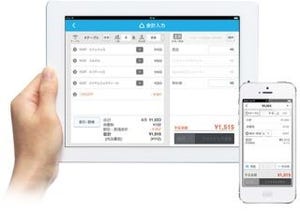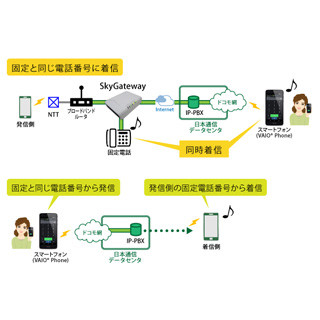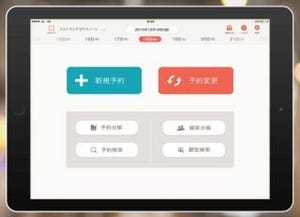紙の「おたより」を簡単管理
仕事で使う書類のペーパーレス化は進んでも、幼稚園や小学校といった子育ての場や、町内会などの地域コミュニティでは、まだまだ紙にプリントしたもので連絡されることが多い。しかし学校などからの「おたより」本体を家で管理していると、必要な情報がすぐに出てこなくて困ることもある。
休日出勤が可能かどうかすぐに答えたいのに、行事予定がわからない。授業で必要だからと持たせるものがあったはずなのに、買い物先で思い出せない。もちろん紙を見た時点で手帳やスマートフォンのメモに転記すればよいのだが、忙しいとなかなかそれも難しい。さらに複数の子供の情報を上手に管理するとなると大変だ。
そんな「おたより」の整理に特化したアプリが「おたよりBOX」だ。子育て中の親が使うアプリのようにも見えるが、紙媒体を画像化して情報を添付しながらカレンダーで予定管理をするという一連の動きをすべてになってくれるから、家族の予定管理はもちろん、仕事にも活用できる。
紙をカメラでお手軽スキャン
アプリは、最初のうち1ステップずつガイドが表示される。普段アプリをあまり活用していないような人でも、とまどうことなく利用できそうなつくりなのが安心だ。最初に表示される画面では「子どもの登録からはじめる」を選択しよう。家族などの名前と人に紐付く色を指定すればとりあえず完了だが、本人の写真などを添えてよりわかりやすくすることもできる。
人の登録が終わったら、下部の「撮る」をタップする。スキャンしたい紙全体がおさまるようにカメラを向けると、自動的に認識が行われる。背景の色や照明の具合によってはっきり紙が認識できれば赤い枠が表示されて自動撮影される仕組みだ。もしこの時うまく認識されないようならば、画面内の「手動撮影モードにする」をタップしよう。青いシャッターボタンが表示され、ユーザーが好きなように写真を撮れるようになる。手動撮影の場合は次の画面で用紙の角を指定する。自動認識できた場合と、手動撮影でうまく角を指定できた時には撮影のゆがみが解消され、まっすぐ見やすい画像が登録されるのが便利だ。裏表があるプリントや、複数枚のドキュメントの場合には撮影時に「複数」を選択しておくことで連続スキャンができる。
さらに、画像の一部を拡大し、選択する。これは画像のサムネイルになる部分だ。タイトル部分や画像など、中身を開かなくても何のことだかわかるような部分があれば選択するとよい。最後に誰に紐付く情報なのかを指定して「登録」をタップすれば完了だ。
人でソートしたりLINEに送って活用する
何件か登録すると、大きなサムネイル画像に紐付いている人のアイコンが添えられたリストができあがる。登録したすべてが「一覧」の中に表示されるが、表示順は登録時に指定した日付順だ。標準では撮影日がそのまま反映されるが、内容にああせて日付を変更して登録した場合には、そちらの日付で表示されることになる。絞り込みのためには、左上の人型アイコンをタップしてリストを表示し、人を選べばよい。
サムネイルをタップすると、スキャンした画像全体を見ることができる。ここで右上の「編集」をタップすると、日付や紐付く人の変更、メモの追加などが行える。さらに最下部にある「このおたよりをクリップ」をタップすると、「一覧」で左上にあるクリップマークをタップした時のリストに表示されるようになる。人基準ではない絞り込みを行うのに便利だ。また、サムネイルを開いた画面にある「送る」からはLINEやメールを利用した送信機能も使える。
紙の内容をカレンダーで管理
このアプリが単なるドキュメントスキャナではなく「おたより管理」であるポイントとして、スキャンして登録した情報を日付で管理できる。登録時に指定した日付で、一覧画面右上にあるアイコンをタップした時に表示されるカレンダーに登録されるのだ。カレンダーにサムネイルが直接表示されるから、どんな予定があるのかざっくりと把握しやすい。また、カレンダーを表示して日付指定をしてからスキャンすることで、日付をいちいち入力しなくとも最初から日付指定した形でスキャンすることも可能だ。
登録時に「iOSカレンダーに送る」をオンにしていた場合、iOSのカレンダーから参照することもできる。カレンダーの予定からアプリを開く形になるので1ステップ増えるのだが、全体の予定と一緒に管理したい人には便利だろう。なお、登録時にカレンダー登録しなかったものをiOSのカレンダーに入れるには「送る」メニューを利用すればよい。
「その他」の「設定」で人を増やせるが、登録は人である必要はない。仕事の案件名でも、レシピや町内会といった項目名でもかまわないし、習い事の予定を分離したいのならば「名前(学校)」と「名前(習い事)」など分ける方法もある。この「子どもの設定」がタグとして機能することを理解すれば、使い方がさらに広がるアプリだ。また、有料の会員登録をすれば複数端末間でのデータ共有が可能になるため、家族での共有などもしやすくなる。
利用料金:無料
制作者:NIFTY Corporation